目标
学会:
- 访问像素值并修改它们
- 访问图像属性
- 设置感兴趣区域(ROI)
- 分割和合并图像
本节中的几乎所有操作都主要与Numpy相关,而不是与OpenCV相关。要使用OpenCV编写更好的优化代码,需要Numpy的丰富知识。
访问和修改像素值
可以通过行和列坐标来访问像素值。对于 BGR 图像,它返回一个由蓝色、绿色和红色值组成的数组。对于灰度图像,只返回相应的灰度。

import numpy as np
import cv2
img = cv2.imread('messi.png')
px = img[100, 100] # 通过行和列坐标来访问像素值, BGR三通道像素值
print(px)
# [36 34 34]
blue = img[100, 100, 0] # 仅访问蓝色像素
print(blue)
# 36
img[100, 100] = [255, 255, 255]
print(img[100, 100) # 修改100,100处的像素值
# [255 255 255]
注意: Numpy是用于快速数组计算的优化库。因此,简单地访问每个像素值并对其进行修改将非常缓慢,因此不建议使用。
上面的方法通常用于选择数组的区域,例如前5行和后3列。对于单个像素访问,Numpy数组方法array.item()和array.itemset())被认为更好,但是它们始终返回标量。如果要访问所有B, G,R值,则需要分别调用所有的array.item()
更好的像素访问和编辑方法
img.item(100,100,2)
# 34
img.itemset((100,100,2),100)
img.item(100,100,2)
# 100
访问图像属性
图像属性
- 行数
- 列数
- 通道数
- 图像数据类型
- 像素数
图像的形状可通过 img.shape 访问。它返回行,列和通道数的元组(如果图像是彩色的):
print(img.shape)
# (259, 419, 3) # 高,宽,通道数, w, h, c
注意
如果图像是灰度的,则返回的元组仅包含行数和列数,因此这是检查加载的图像是灰度还是彩色的好方法
像素总数可以通过img.size:
print(img.size)
# 325563
图像数据类型可以通过img.dtype获得:
print(img.dtype)
# dtype('uint8')
注意
img.dtype在调试时非常重要,因为OpenCV-Python代码中的大量错误是由无效的数据类型引起的
图像感兴趣区域ROI
有时候,不得不处理一些特定区域的图像。对于图像中的眼睛检测,首先对整个图像进行人脸检测。在获取人脸图像时,只选择人脸区域,搜索其中的眼睛,而不是搜索整个图像。它提高了准确性(因为眼睛总是在面部上:D )和性能(因为我们搜索的区域很小)。使用Numpy索引再次获得ROI。在这里,要选择球并将其复制到图像中的另一个区域:
ball = img[220:260,260:300]
img[220:260, 100:140] = ball


拆分和合并图像通道
有时你需要分别处理图像的B,G,R通道。在这种情况下,你需要将BGR图像拆分为单个通道。在其他情况下,你可能需要将这些单独的频道加入BGR图片。你可以通过以下方式简单地做到这一点:
b,g,r = cv2.split(img)
print(b)

同理可以使用cv2.merge将通道合并起来
img = cv2.merge(b, g, r)
或者通过索引的方式访问:
b = img [:, :, 0]
假设要将所有红色像素都设置为零,则无需先拆分通道。numpy索引更快:
img [:, :, 2] = 0
注意
cv2.split()是一项耗时的操作(就时间而言)。因此,仅在必要时才这样做。否则请使用Numpy索引
为图像设置边框(填充)
如果要在图像周围创建边框(如相框),则可以使用 cv.copyMakeBorder() 。但是它在卷积运算,零填充等方面有更多应用。此函数采用以下参数:
- src - 输入图像
- top,bottom,left,right 边界宽度(以相应方向上的像素数为单位)
- borderType - 定义要添加哪种边框的标志。它可以是以下类型:
- cv2.BORDER_CONSTANT - 添加恒定的彩色边框。该值应作为下一个参数给出。
- cv2.BORDER_REFLECT - 边框将是边框元素的镜像,如下所示: fedcba | abcdefgh |hgfedcb
- cv2.BORDER_REFLECT_101 或 cv2.BORDER_DEFAULT *与上述相同,但略有变化,例如: gfedcb | abcdefgh | gfedcba
- cv2.BORDER_REPLICATE 最后一个元素被复制,像这样: aaaaaa | abcdefgh | hhhhhhh
- cv2.BORDER_WRAP 难以解释,它看起来像这样: cdefgh | abcdefgh | abcdefg
- value -边框的颜色,如果边框类型为cv2.BORDER_CONSTANT
import cv2
import numpy as np
from matplotlib import pyplot as plt
BLUE = [255,0,0]
img1 = cv2.imread('opencv.png')
replicate = cv2.copyMakeBorder(img1,10,10,10,10, cv2.BORDER_REPLICATE)
reflect = cv2.copyMakeBorder(img1,10,10,10,10, cv2.BORDER_REFLECT)
reflect101 = cv2.copyMakeBorder(img1,10,10,10,10, cv2.BORDER_REFLECT_101)
wrap = cv2.copyMakeBorder(img1,10,10,10,10, cv2.BORDER_WRAP)
constant= cv2.copyMakeBorder(img1,10,10,10,10, cv2.BORDER_CONSTANT,value=BLUE)
plt.subplot(231),plt.imshow(img1,'gray'),plt.title('ORIGINAL')
plt.subplot(232),plt.imshow(replicate,'gray'),plt.title('REPLICATE')
plt.subplot(233),plt.imshow(reflect,'gray'),plt.title('REFLECT')
plt.subplot(234),plt.imshow(reflect101,'gray'),plt.title('REFLECT_101')
plt.subplot(235),plt.imshow(wrap,'gray'),plt.title('WRAP')
plt.subplot(236),plt.imshow(constant,'gray'),plt.title('CONSTANT')
plt.show()
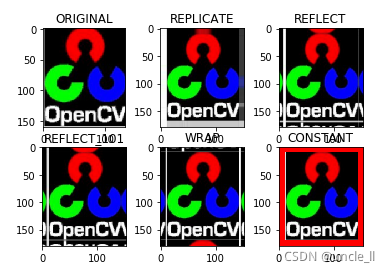





 本文介绍了如何使用OpenCV和Numpy进行图像处理,包括访问和修改像素值、获取图像属性、设置感兴趣区域(ROI)、分割和合并图像通道以及为图像添加边框。强调了Numpy在优化代码中的重要性,并展示了各种操作的实例,如使用`cv2.copyMakeBorder()`创建边框。
本文介绍了如何使用OpenCV和Numpy进行图像处理,包括访问和修改像素值、获取图像属性、设置感兴趣区域(ROI)、分割和合并图像通道以及为图像添加边框。强调了Numpy在优化代码中的重要性,并展示了各种操作的实例,如使用`cv2.copyMakeBorder()`创建边框。


















 被折叠的 条评论
为什么被折叠?
被折叠的 条评论
为什么被折叠?










